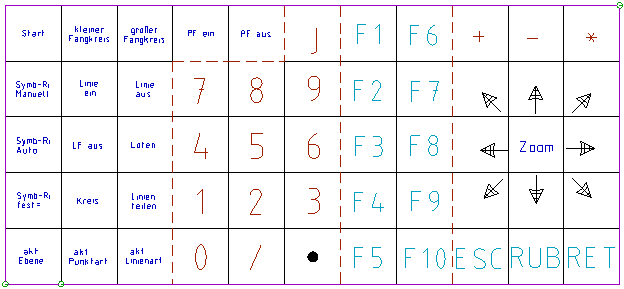
Auf die Hardware-Vorbereitungen für die Datenübertragung zwischen Rechner und Digitizer wurde bereits hingewiesen (s. auch Digitizer anschließen). Hier geht es jetzt um die Vorbereitung der Kommunikation des Programms GEOgraf mit dem Digitizer mit Hilfe der Digitalisierlupe und des Menüblattes.
Auch bei der Arbeit mit dem Digitalisier-Grundmodul kann die gut durchdachte Nutzung der Möglichkeit, über Makros das Menüblatt und die Belegung der Digitalisiertasten den eigenen Anforderungen gezielt anzupassen, eine wertvolle und Zeit sparende Unterstützung beim Digitalisieren sein (siehe Kapitel Makros).
Das Menüblatt muss vor Beginn des Digitalisierens waagerecht auf das aktive Feld des Digitalisiertabletts geklebt werden. Beim Digitalisieren wird dann dem Rechner zunächst mitgeteilt, an welcher Stelle des Digitalisiertabletts sich das Menüblatt befindet, und welche Kantenlänge seine Felder haben. Dies geschieht einmal zu Beginn des Digitalisierens und kann später jederzeit mit dem Kommando MenüDef korrigiert werden.
Wichtig ist, dass das Menüblatt genau horizontal aufgeklebt ist, und dass die einzelnen Menüfelder genau quadratisch sind!
Beispiel für ein Menüblatt
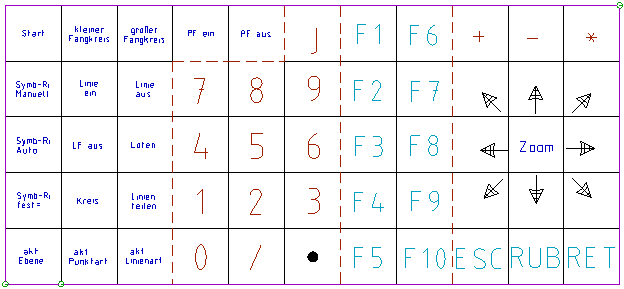
Das Menüblatt stellt eine Auswahl der Tasten Ihrer Tastatur dar, wenn dies so in der Makrodatei definiert ist (hier beispielsweise die mitgelieferte ggdig.mde). Drücken Sie den Digitialisier-Auslöseknopf während Sie ein Kommandofeld des Menüblattes mit der Lupe anvisiert haben, dann geschieht das gleiche, als ob Sie die entsprechende Taste Ihrer Tastatur gedrückt hätten, also beispielsweise:
|
0 - 9 |
Eingabe der Zahlen 0 bis 9. Dies können Sie z.B. zum Angeben der Punktnummernstartwerte verwenden. |
|
RUB |
Wie BACKSPACE: Löschen einer eingegebenen Ziffer oder Rückgängig machen des letzten Digitalisiervorganges. |
|
ESC |
Beenden eines Digitalisier-Vorganges oder Verlassen der Digitalisier-Ebene. |
|
RETURN |
Abschließen einer Eingabe |
|
+, -, * |
Operator-Tasten, die hauptsächlich beim Zoomen wie gewohnt verwendet werden. |
|
Zoom |
Ist mit der '.' Taste gleichzusetzen. Der Rahmen zum Wählen des neuen Bildausschnittes erscheint, um dann mit Hilfe der Operatoren-Kommandos (s.o.) und den Pfeil-Kommandos (s.u.) auf den gewünschten Bildausschnitt positioniert zu werden. |
|
j, n |
Kommandos um Bestätigungsabfragen zu beantworten. |
|
|
Kommen den Cursorsteuerungstasten gleich. |
Auch komplexere Makrokommandos, wie das Arten und Ebene ändern oder das Umstellen der Fangbedingungen im Digitalisier-Werkzeug, können auf ein Menüfeld gelegt werden (siehe Erstellen eigener Makros).